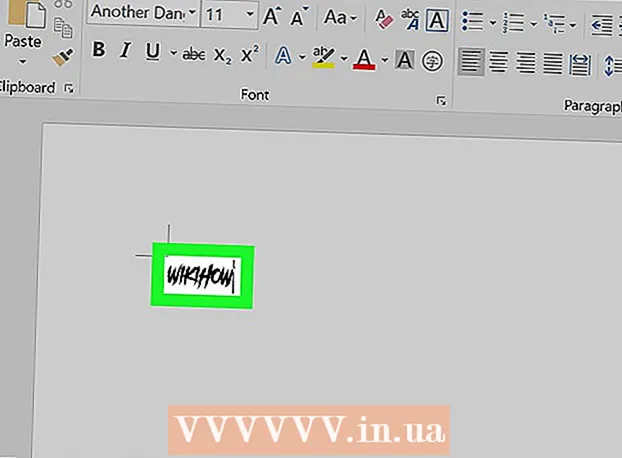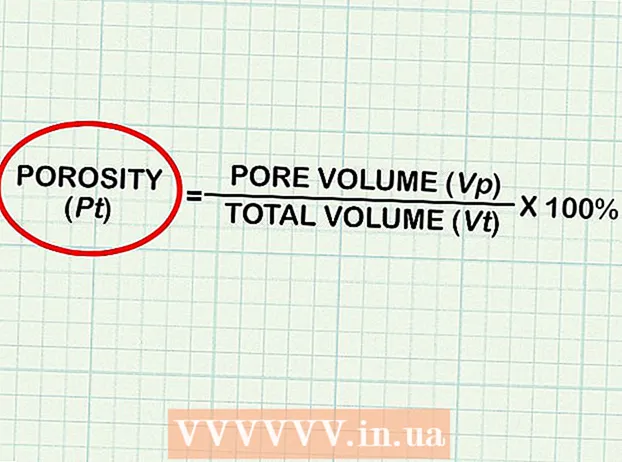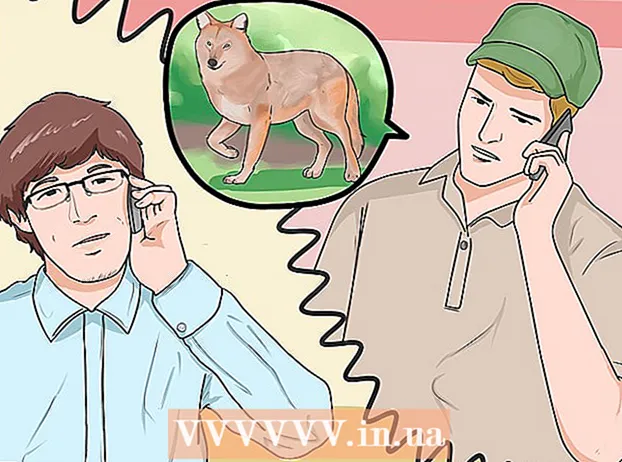Autors:
Mark Sanchez
Radīšanas Datums:
28 Janvārī 2021
Atjaunināšanas Datums:
1 Jūlijs 2024
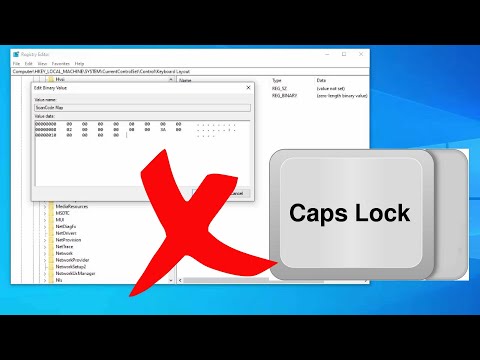
Saturs
- Soļi
- 1. metode no 4: atspējot Caps Lock
- 2. metode no 4: vienlaikus atspējojiet Caps Lock un ievietojiet atslēgas
- 3. metode no 4: Atslēgas noņemšana
- 4. metode no 4: KeyTweak izmantošana
- Padomi
- Brīdinājumi
Protams, ievadot tekstu, nejauši nospiedāt Caps Lock taustiņu un turpinājāt ievadīt lielos burtus. Šis raksts jums palīdzēs, kā atspējot Caps Lock. Piezīme. Šajā rakstā ir arī paskaidrots, kā vienlaikus atspējot taustiņu Caps Lock un Insert.
Soļi
1. metode no 4: atspējot Caps Lock
 1 Noklikšķiniet uz Sākt - Palaist un ierakstiet regedit.
1 Noklikšķiniet uz Sākt - Palaist un ierakstiet regedit. 2 Atveriet HKLM System CurrentControlSet Control Keyboard Layout.
2 Atveriet HKLM System CurrentControlSet Control Keyboard Layout. 3 Ar peles labo pogu noklikšķiniet uz ekrāna labās puses un atlasiet Jauns - binārais parametrs.
3 Ar peles labo pogu noklikšķiniet uz ekrāna labās puses un atlasiet Jauns - binārais parametrs. 4 Nosauciet jauno ierakstu Value Scancode Map.
4 Nosauciet jauno ierakstu Value Scancode Map. 5 Ievadiet 00000000000000000200000000003A0000000000.
5 Ievadiet 00000000000000000200000000003A0000000000. 6 Aizveriet reģistra redaktora logu.
6 Aizveriet reģistra redaktora logu. 7 Pārstartējiet datoru.
7 Pārstartējiet datoru.
2. metode no 4: vienlaikus atspējojiet Caps Lock un ievietojiet atslēgas
 1 Noklikšķiniet uz Sākt - Palaist un ierakstiet regedit.
1 Noklikšķiniet uz Sākt - Palaist un ierakstiet regedit. 2 Atveriet HKLM System CurrentControlSet Control Keyboard Layout.
2 Atveriet HKLM System CurrentControlSet Control Keyboard Layout. 3 Ar peles labo pogu noklikšķiniet uz ekrāna labās puses un atlasiet Jauns - binārais parametrs.
3 Ar peles labo pogu noklikšķiniet uz ekrāna labās puses un atlasiet Jauns - binārais parametrs. 4 Piešķiriet jaunajam ierakstam nosaukumu Scancode Map.
4 Piešķiriet jaunajam ierakstam nosaukumu Scancode Map. 5 Ievadiet 000000000000000003000000000052E000003A0000000000.
5 Ievadiet 000000000000000003000000000052E000003A0000000000. 6 Aizveriet reģistra redaktora logu.
6 Aizveriet reģistra redaktora logu. 7 Pārstartējiet datoru.
7 Pārstartējiet datoru.
3. metode no 4: Atslēgas noņemšana
 1 Izņemiet (izvelciet) atslēgu no tastatūras. Tastatūrā parādīsies tukša vieta (caurums), taču, lai pabeigtu šo procedūru, jums nav nepieciešamas administratīvās tiesības.
1 Izņemiet (izvelciet) atslēgu no tastatūras. Tastatūrā parādīsies tukša vieta (caurums), taču, lai pabeigtu šo procedūru, jums nav nepieciešamas administratīvās tiesības.
4. metode no 4: KeyTweak izmantošana
 1 Lejupielādējiet KeyTweak programmu. Šī ir bezmaksas programma, kas ļauj pārveidot un atspējot visas atslēgas.
1 Lejupielādējiet KeyTweak programmu. Šī ir bezmaksas programma, kas ļauj pārveidot un atspējot visas atslēgas. - Instalējot KeyTweak, pievērsiet uzmanību pievienotajām programmām, kuras tiek piedāvātas arī instalēšanai. Neinstalējiet šādas programmas, ja tās jums nav vajadzīgas.
 2 Palaidiet KeyTweak. Ekrānā parādīsies virtuālā tastatūra. Taustiņi tiks numurēti (nevis parādīs standarta rakstzīmes).
2 Palaidiet KeyTweak. Ekrānā parādīsies virtuālā tastatūra. Taustiņi tiks numurēti (nevis parādīs standarta rakstzīmes).  3 Virtuālajā tastatūrā atlasiet taustiņu CapsLock. Lai izdarītu pareizo izvēli, atlasītās taustiņa funkcionalitāti skatiet sadaļā Tastatūras vadīklas.
3 Virtuālajā tastatūrā atlasiet taustiņu CapsLock. Lai izdarītu pareizo izvēli, atlasītās taustiņa funkcionalitāti skatiet sadaļā Tastatūras vadīklas.  4 Sadaļā "Tastatūras vadīklas" noklikšķiniet uz "Atspējot taustiņu". Tas atspējos CapsLock.
4 Sadaļā "Tastatūras vadīklas" noklikšķiniet uz "Atspējot taustiņu". Tas atspējos CapsLock.  5 Pārstartējiet datoru.
5 Pārstartējiet datoru. 6 Ieslēdziet CapsLock. Lai to izdarītu, palaidiet KeyTweak, virtuālajā tastatūrā atlasiet taustiņu CapsLock un noklikšķiniet uz "Atjaunot noklusējumu". Pēc tam restartējiet datoru.
6 Ieslēdziet CapsLock. Lai to izdarītu, palaidiet KeyTweak, virtuālajā tastatūrā atlasiet taustiņu CapsLock un noklikšķiniet uz "Atjaunot noklusējumu". Pēc tam restartējiet datoru.
Padomi
- Atcerieties atjaunināt atslēgu numuru piešķiršanas tabulu, ja esat atspējojis vairākas atslēgas.
- Izdzēsiet vērtību HKLM System CurrentControlSet Control Keyboard Layout Scancode Map, ja to ievadījāt nepareizi.Pēc tam restartējiet un sāciet no jauna.
Brīdinājumi
- Ja izmantojat nestandarta tastatūru (ieskaitot tastatūru pārnēsājamās ierīcēs), pārskatiet taustiņu kodus, jo tie var atšķirties.
- Nejauciet HKLM System CurrentControlSet Control Keyboard Layout un HKLM System CurrentControlSet Control Keyboard Layouts.
- Atslēgšanas taustiņi ietekmēs visus lietotājus (atslēgas nevar atspējot tikai konkrētam lietotājam).
- Dublējiet reģistru pirms tā rediģēšanas.
- Jums vajadzētu iepazīties ar reģistru. Ja pieļaujat kļūdu, tastatūra nedarbosies pareizi.
- Restartējiet datoru, lai izmaiņas stātos spēkā.
- Piesakieties kā administrators, lai pabeigtu aprakstītās darbības.